Videocodecs zijn ontworpen om gecomprimeerde multimediabestanden af te spelen. Als een bestand niet wordt afgespeeld, kan dit worden opgelost door een specifieke codec te installeren of te verwijderen.
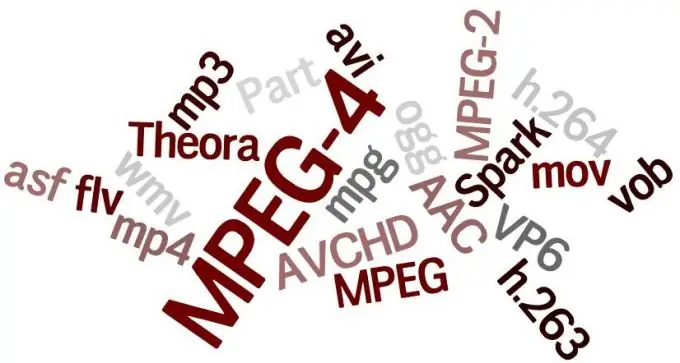
instructies:
Stap 1
Klik op de Start-knop. Selecteer "Instellingen" in het menu en ga vervolgens naar "Configuratiescherm". Ga naar de instellingen van het besturingssysteem van uw personal computer. Open een venster met systeemhulpprogramma's voor het configureren van het systeem. Ga naar het instellingenitem "Geluiden en multimedia". U ziet het venster "Eigenschappen van geluids- en audioapparaten". Open de lijst met apparaten. Selecteer "Audio" of "Video", afhankelijk van welke codecs u gaat verwijderen.
Stap 2
Selecteer de gewenste codec door er eenmaal met de linkermuisknop op te klikken en klik op "Eigenschappen". U ziet een tabblad met een lijst met alle videocodecs die op uw pc zijn geïnstalleerd.
Stap 3
Selecteer degene die moet worden verwijderd en klik op de knop "Verwijderen", die zich hieronder in hetzelfde venster bevindt. Om de verwijdering succesvol te laten zijn, d.w.z. zodat er later bij het afspelen van verschillende mediabestanden geen problemen zullen zijn, start uw computer opnieuw op. Dit moet ook worden gedaan als het systeem het bijbehorende meldingsvenster niet heeft weergegeven.
Stap 4
Houd de Shift-toets ingedrukt en selecteer een specifieke groep of alle bestanden uit het eerder genoemde menu om alle videocodecs te verwijderen. Houd er rekening mee dat het hierna uiterst moeilijk zal zijn om mediabestanden op uw pc af te spelen, dus u moet nadenken of u alle videocodecs moet verwijderen. Dit moet worden gedaan, tenzij u de site wilt wissen voor de installatie van nieuwe. Verwijder vervolgens alle oude codecs en start uw computer opnieuw op.
Stap 5
Plaats vervolgens een schijf met nieuwe codecs en installeer deze. Codec-versies worden regelmatig bijgewerkt, dus kijk op internet voor de meest praktische en actuele codecs. Download ze. Voer het installatiebestand uit. Nadat de installatie is voltooid, start u uw computer opnieuw op.






